热门标签
热门文章
- 1Python之字符串的前缀_python 字符串 b前缀
- 2打造次世代分析型数据库(四):几十张表关联?小Case!_腾讯张倩数据专家工程师
- 3springboot mysql 事务_springboot整合mysql开启事务
- 4部署全文索引的最佳做法 _部署全局代码后才会被引擎收录索引吗
- 5react学习笔记_reactpy
- 6GPL3.0、Apache LICENSE 2.0 和 MIT LICENSE的区别_gpl-3.0 license
- 7html保存blob,HTML文本图像并保存为Blob到数据库
- 8root用户可以通过phpmyadmin登录,普通用户却不行,提示1045的错误
- 9使用mybatis来操作oracle
- 10主流机器学习平台调研与对比分析_模型开发提供模型构建、训练、调优、评估等在内的机器学习、深度学习能力,
当前位置: article > 正文
使用ffmpeg将m4a及wav等文件转换为MP3格式_ffmpeg wav转mp3
作者:Gausst松鼠会 | 2024-03-01 15:37:16
赞
踩
ffmpeg wav转mp3
要使用ffmpeg将m4a及wav等文件转换为MP3格式,您可以按照以下步骤进行操作:
安装 ffmpeg
确保您已经安装了ffmpeg软件。如果没有安装,请访问ffmpeg的官方网站https://ffmpeg.org/ 并按照说明进行安装。
- Win10 / Win11 可以通过
winget命令安装
注意前提已经在微软应用商店安装了应用安装程序
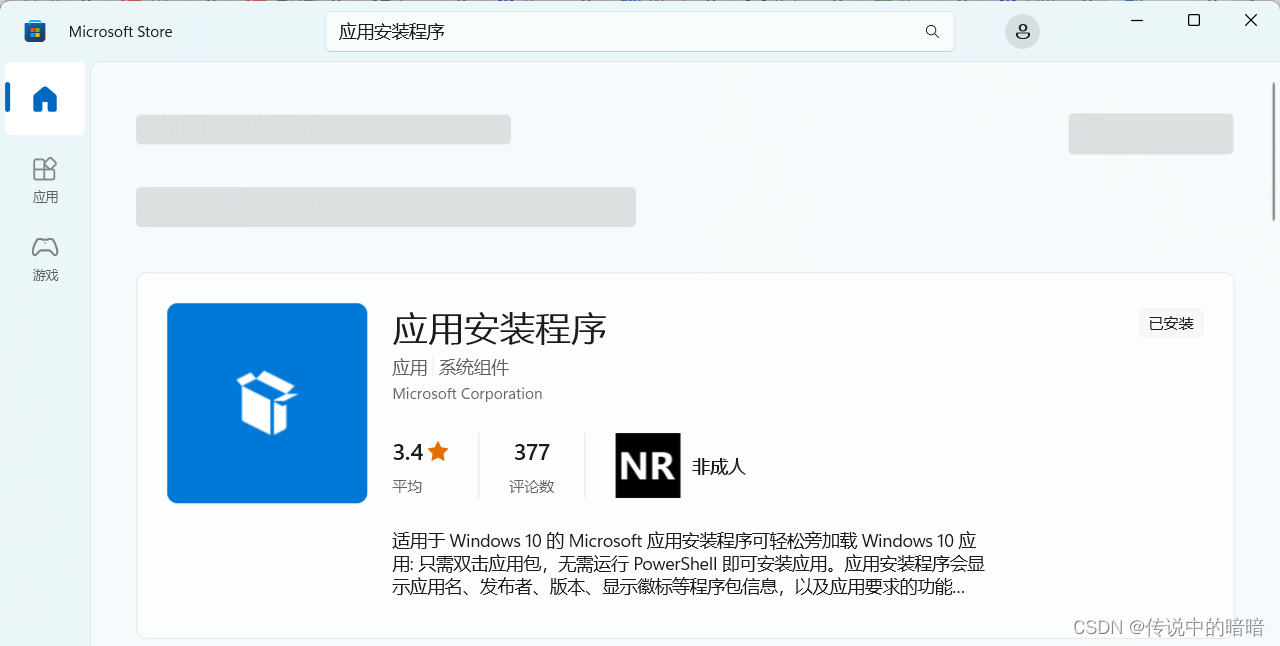
- 安装命令
winget install Gyan.FFmpeg
- 1
- 安装过程
# 搜索ffmpeg C:\Users\wzd>winget search ffmpeg 名称 ID 版本 匹配 源 ----------------------------------------------------------------------------------------- FFmpeg Gyan.FFmpeg 6.0 winget Wav2Bar Picorims.wav2bar 0.3.0 Tag: ffmpeg winget y2mp3 moshfeu.y2mp3 2.5.9-alpha Tag: ffmpeg winget FFmpeg (Shared) Gyan.FFmpeg.Shared 6.0 Tag: ffmpeg winget FFmpeg Batch AV Converter eibol.FFmpegBatchAVConverter 2.8.1 winget Videomass GianlucaPernigotto.Videomass 3.5.8 Tag: ffmpeg-gui winget # 安装ffmpeg C:\Users\wzd>winget install Gyan.FFmpeg 已找到 FFmpeg [Gyan.FFmpeg] 版本 6.0 此应用程序由其所有者授权给你。 Microsoft 对第三方程序包概不负责,也不向第三方程序包授予任何许可证。 已成功验证安装程序哈希 正在提取存档... 已成功提取存档 正在启动程序包安装... 添加了命令行别名: "ffmpeg" 添加了命令行别名: "ffplay" 添加了命令行别名: "ffprobe" 已修改路径环境变量;重启 shell 以使用新值。 已成功安装
- 1
- 2
- 3
- 4
- 5
- 6
- 7
- 8
- 9
- 10
- 11
- 12
- 13
- 14
- 15
- 16
- 17
- 18
- 19
- 20
- 21
- 22
- 23
- 24
- 25
使用ffmpeg
安装完成后打开命令提示符(Windows)或终端(Mac和Linux)。
在命令提示符或终端中,导航到存储有M4a或Wav文件的目录。您可以使用"cd"命令进行导航,例如:
cd D:\sound\ring
- 1
运行以下命令,将文件转换为 mp3 格式:
ffmpeg -i 输入文件.m4a 输出文件.mp3
ffmpeg -i 输入文件.wav 输出文件.mp3
- 1
- 2
其中,"输入文件.m4a"是您要转换的M4A文件名,"输出文件.mp3"是要生成的MP3文件名。请确保输入和输出文件名正确,并在文件名后面添加相应的文件扩展名。
ffmpeg将开始转换过程,并在命令提示符或终端上显示转换进度。一旦转换完成,您将在同一目录下找到生成的MP3文件,转换速度可能会取决于您的计算机性能和M4A文件的大小。
转换示例:
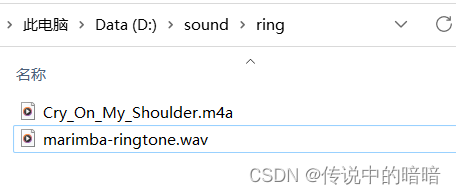
- 将m4a及wav文件转换为mp3格式
ffmpeg -i Cry_On_My_Shoulder.m4a Cry_On_My_Shoulder.mp3
ffmpeg -i marimba-ringtone.wav marimba-ringtone.mp3
- 1
- 2
转换完成后我们得到两个mp3文件,播放测试一切正常
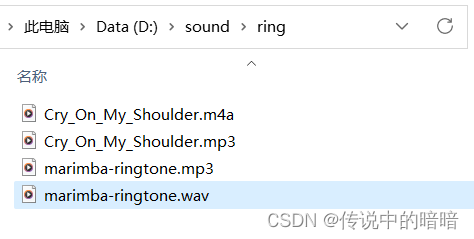
声明:本文内容由网友自发贡献,不代表【wpsshop博客】立场,版权归原作者所有,本站不承担相应法律责任。如您发现有侵权的内容,请联系我们。转载请注明出处:https://www.wpsshop.cn/w/Gausst松鼠会/article/detail/175036
推荐阅读
相关标签



